
- •Тема 17
- •Технологічна схема верстання сторінок із використанням пакетів програм верстання
- •Інтерфейс Corel Ventura
- •Основні поняття інтерфейсу
- •Стандартний зовнішній вигляд Corel Ventura
- •Основні поняття інтерфейсу
- •Налаштування інтерфейсу Corel Ventura
- •Діалогове вікно ToolsOptions
- •Рекомендації по налаштуванню інтерфейсу Corel Ventura
- •Навігатор
- •Загальні відомості
- •Властивості Навігатора
- •Основні властивості публікації і її компонентів
- •Публікація Corel Ventura
- •Загальні відомості
- •Дії із публікацією
- •Властивості публікації
- •Глава (Chapter)
- •Загальні відомості
- •Дії з главами
- •Властивості глави
- •Стильовий аркуш і дескриптори
- •Загальні відомості
- •Поняття дескриптора
- •Діалогові вікна властивостей об’єктів і дескрипторів об’єктів
- •Переваги використання дескрипторів
- •Дії із дескрипторами
- •Система назв дескрипторів
- •Сторінка (Page)
- •Загальні відомості
- •Робочий стіл, направляючі і сітка
- •Дії із сторінками
- •Діалогове вікно властивостей дескриптора сторінки (Page Tag Properties)
- •Шаблон сторінки (Page Tag View)
- •Верхній і нижній колонтитули
- •Система назв дескрипторів сторінки
- •Загальні відомості
- •Дії з фреймами
- •Діалогове вікно властивостей дескриптора фрейма
- •Взаємозв’язок списків Position і Alignment розділу Frame Properties Placement Frame Anchor
- •Система назв дескрипторів фреймів
- •Загальні відомості
- •Дії з абзацами
- •Діалогове вікно властивостей дескриптора абзацу
- •Absolute (Точна) — в полі, що активувалося, виставляється відстань від верху сторінки складання до верху абзацу. Своєрідна втяжка по вертикалі. Над цим абзацем може знаходитися текст.
- •Система назв дескрипторів абзацу
- •Загальні відомості
- •Діалогове вікно властивостей дескриптора символу
- •Система назв дескрипторів символів
- •Загальні відомості
- •Дії з лінійками
- •Діалогове вікно дескриптора лінійок
- •Система назв дескрипторів лінійок
- •Дії з таблицями
- •Діалогове вікно властивостей дескриптора таблиць в Corel Ventura 10
- •Діалогове вікно Table Properties Corel Venlura 8
- •Три типи виділення фрагмента таблиці
- •Система назв дескрипторів таблиць
Діалогове вікно властивостей дескриптора таблиць в Corel Ventura 10
У цьому діалозі чотири закладки — Size, Position, Skew, General.
Закладка General (Головна). У цій закладці вибираються основні параметри таблиці — її розмірність, ширина колонок і кількість рядків в головці.
У розділі Rows & columns (Рядки і колонки) вибирається або змінюється кількість рядків (Rows) і колонок (Columns). За замовчуванням ці параметри не заносяться в дескриптор (включені прапорці Omit from tag).
Примітка. У діалоговому вікні властивостей таблиці в цих полях стоять конкретні значення.
Точне значення ширини кожної з колонок вибирається в розділі Column properties (Властивості колонок). Цей розділ активний лише у тому випадку, коли знятий прапорець Omit from tag навпроти поля Columns розділу Rows & columns (Рядки і колонки). У полі Column вибирається номер колонки. Ширина може вибиратися пропорційною (Proportional) або фіксованою (Fixed). У першому випадку ширина колонки залежить від ширини таблиці, ширини інших колонок і коефіцієнта, який вибирається в полі навпроти перемикача Proportional. Якщо ж перемикач стоїть в положенні Fixed, то у відповідному полі вибирається незмінне значення ширини колонки.
У полі Headers rows (Рядки головки) вказується кількість рядків в головці таблиці. Програма автоматично повторює на кожній новій сторінці (у новому фреймі) вибрану кількість перших рядків таблиці як її головку. Функція активна, якщо знятий прапорець Omit from tag навпроти поля Rows розділу Rows & columns (Рядки і колонки).
Примітка. Якщо, наприклад, дві комірки, одна в першому рядку таблиці, а інша — в другому, були об’єднані в одну, а в Headers rows вказано, що виносити в головку слід лише один рядок, то ця об’єднана комірка знову автоматично розділиться на дві.
Прапорець Allow table to break across pages дозволяє розривати таблицю на сторінки, тобто вона може починатися на одній, а закінчуватися на іншій.
Закладка Position (Позиція). Положення на сторінці і відстань між колонками по горизонталі і вертикалі вибирається на закладці Position.
Поля Above (Зверху) і Below (Знизу) в розділі Table spacing (Відбиття таблиці) — відбиття до тексту зверху і знизу таблиці.
Vertical justification (Вертикальна виключка) — величини, в межах яких може бути збільшене відбиття між таблицею і текстом для виключки тексту по вертикалі. At top — зверху, At bottom — знизу таблиці.
Щоб текст не «налазив» на лінійки таблиці, в розділі Cell spacing (Відбиття комірок) вибирається відстань між рядками (Inter-row) і між колонками (Inter-column). Це відстань від тексту до тексту в сусідніх комірках, а не від тексту до обрамляючих цю комірку лінійок.
Місцерозташування таблиці по горизонталі на сторінці складання вибирається в розділі Alignment & indent (Вирівнювання і втяжка). За замовчуванням нова таблиця створюється по ширині сторінки складання. Змінюється цей параметр в полі Custom width (Довільна ширина) при активованому прапорці.
У полі Custom width не можна виставити значення, що перевищує ширину сторінки, але при цьому ширина таблиці буде не більшою, ніж ширина сторінки складання. Наприклад, ширина сторінки дорівнює 120 мм, а сторінки складання — 100 мм. При включенні прапорця Custom width в однойменному полі буде вказано значення 120 мм, але ширина таблиці складатиме 100 мм і не зміниться, поки значення поля Custom width не буде меншою 100 мм.
Якщо вказана ширина таблиці є меншою сторінки складання, то в списку Alignment вибирається виключка (три позиції: Center — по центру; Left — вліво; Right — вправо). При виборі Left або Right активне поле Table indent, в якому вибирається втяжка таблиці зліва або справа, залежно від вибраної виключки.
Закладка Skew (Скіс). У закладці Skew можна нахилити перший рядок і/або колонку таблиці. Це досить рідко вживана опція, до того ж розібратися з механізмом її роботи нескладно, тому її опис ми опускаємо.
Закладка General (Головна). Ця закладка аналогічна однойменним закладкам інших типів дескрипторів.
У розділі Fill (Заливка) вибирається заливка елементів таблиці, а не самої таблиці. Якщо, наприклад, вибрати конусоподібний градієнт, то в кожній комірці цей градієнт буде створений окремо (рис. 17.3.3).
Перейменувати дескриптор можна в полі Tag Name розділу Table Tag (дескриптор Default Table перейменувати не можна).
Примітка. У діалоговому вікні Table Properties за допомогою цього розділу таблиці присвоюється інший дескриптор.
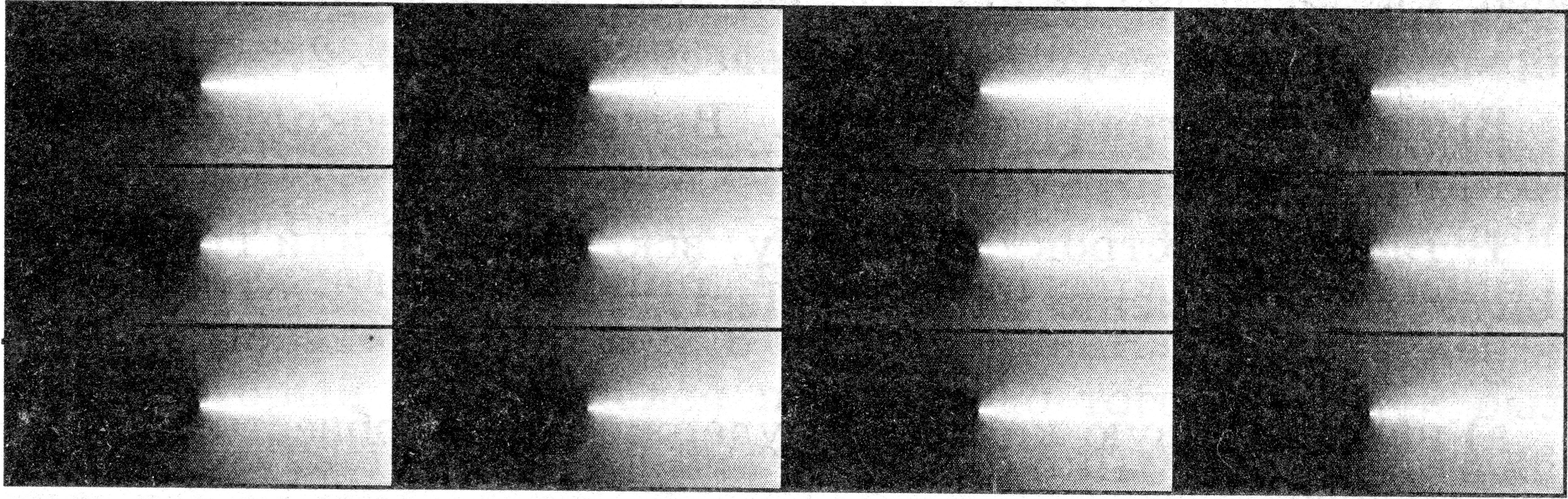
Рис. 17.3.3. У розділі Fill була вибрана заливка у вигляді конусоподібного градієнта
Певний дескриптор абзацу присвоюється відразу всім абзацам таблиці за допомогою списку Paragraph Tag (Дескриптор абзацу).
У розділі Table rules (Лінійки таблиці) три спадаючі списки — Around (Довкола), Horizontal (Горизонтальні) і Vertical (Вертикальні). У них вибираються дескриптори ліній, які присвоюються лінійкам таблиці. У ці списки автоматично заносяться дескриптори ліній, які створюються в цій публікації і відображаються в Tag Window Rule.
Примітка. У діалозі властивостей таблиці в розділі Differences From Tag вказані параметри, по яких властивості поточної таблиці відрізняються від властивостей поточного дескриптора.
